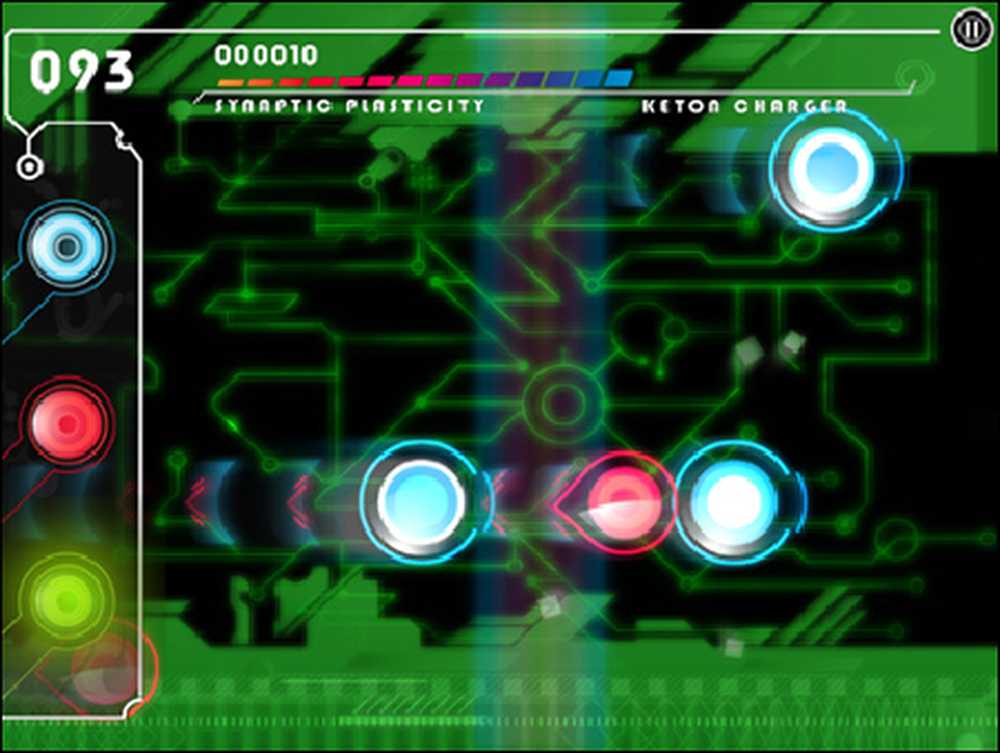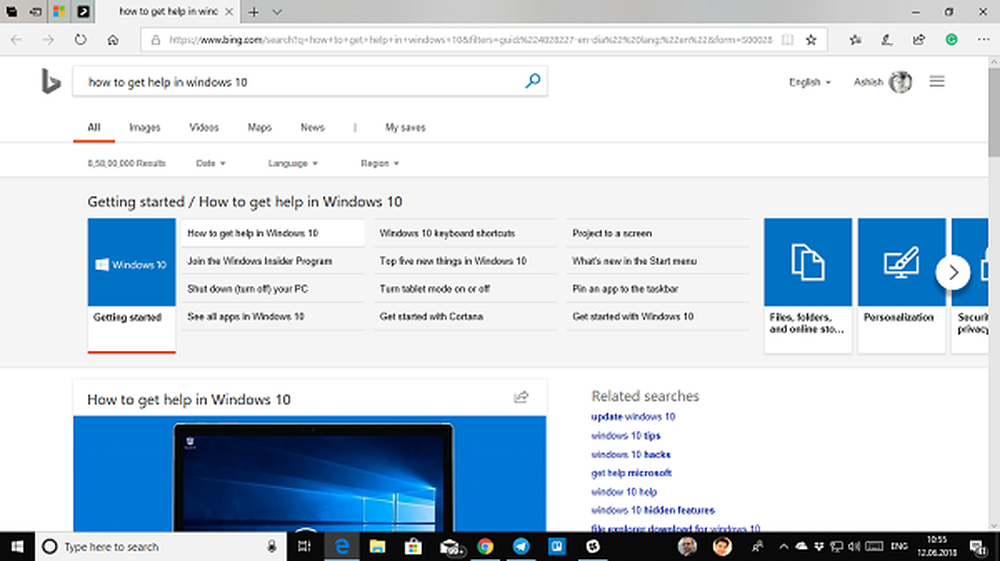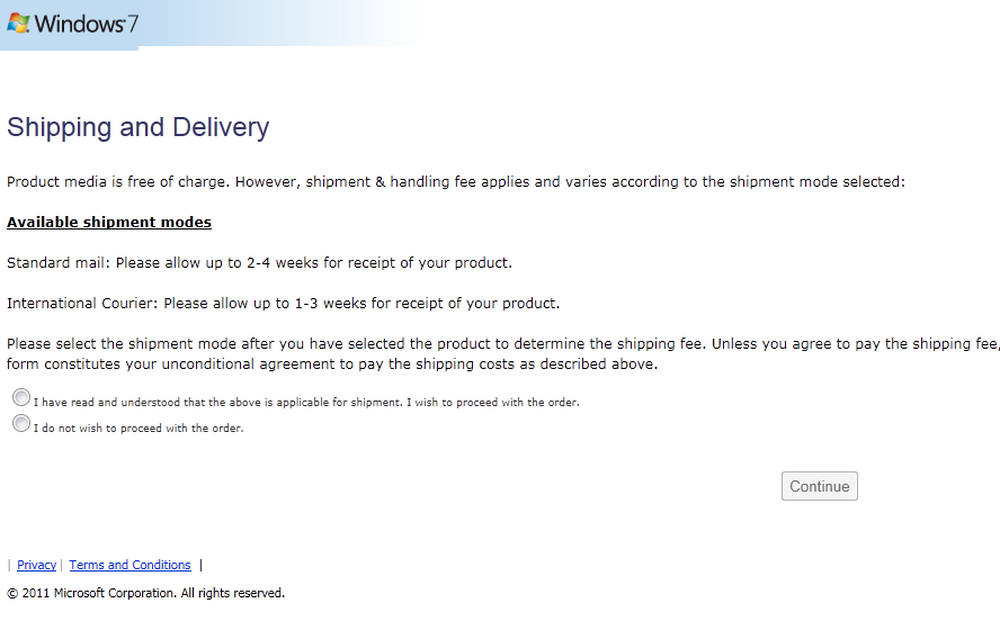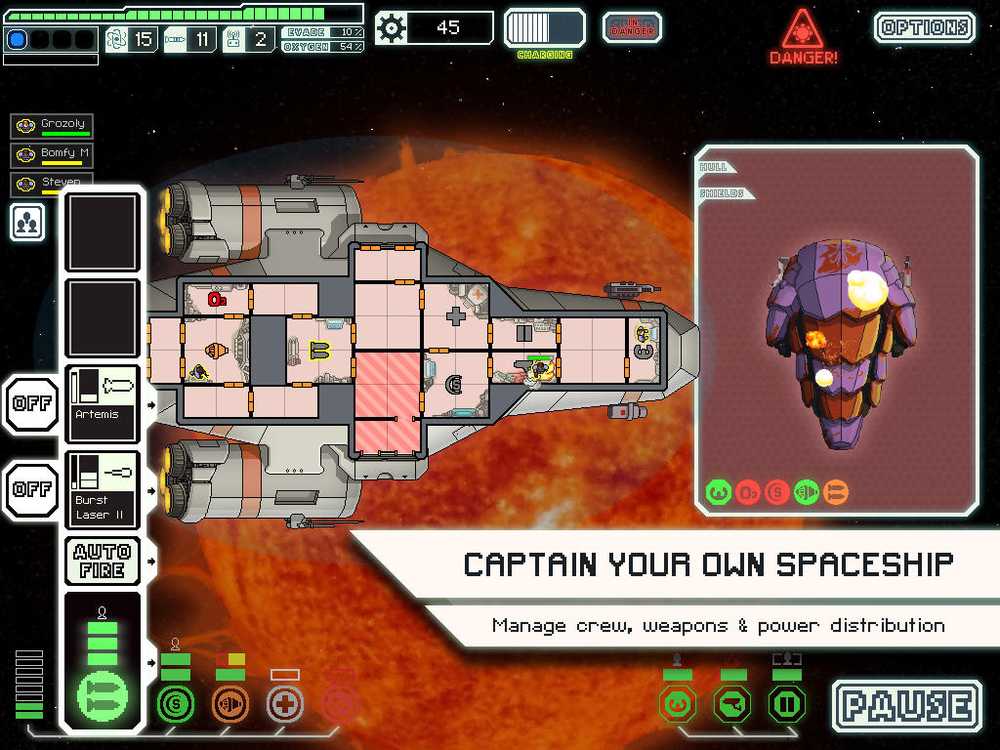Få Google Nå på Ice Cream Sandwich ROM
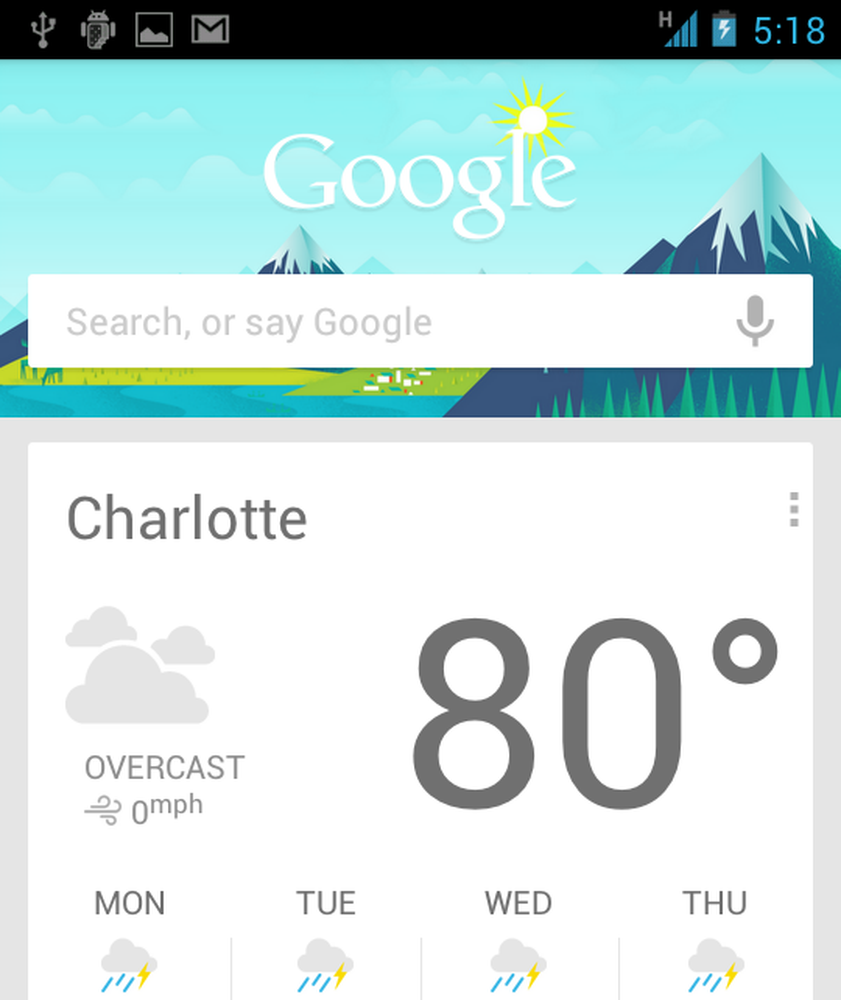
Jeg liker å tro at et av våre store ansvar her på AppStorm er å prøve nye metoder for å tilpasse og forbedre telefonopplevelsen vår, og oversette det tekniske sjargonget av utviklere og levere til våre lesere en klar og konsistent metode for denne tilpasningen.
Så da jeg hadde lest på forumene at en måte var blitt utarbeidet for å legge til Google Nå på mange ICS-telefoner, hoppet jeg rett på det.
Google Nå, vær så snill
Det er viktig å merke seg at det er noen forutsetninger for at dette skal fungere, og det krever at mange telefoner skal være rotfestet og kjører en tilpasset ROM.
Det første kravet er at du kjører en AOSP / AOKP ROM. For de som ikke vet, er AOSP Android Open Source Project, og AOKP er Android Open Kang Project. Den førstnevnte er vanligvis funnet i CyanogenMod, og sistnevnte heter ganske enkelt navnet sitt, AOKP.
Det andre kravet er at ROMen er Ice Cream Sandwich 4.0.4 basert. Siden du vil blinke en zip-fil med de nødvendige filene, trenger du også en tilpasset gjenoppretting som ClockworkMod.
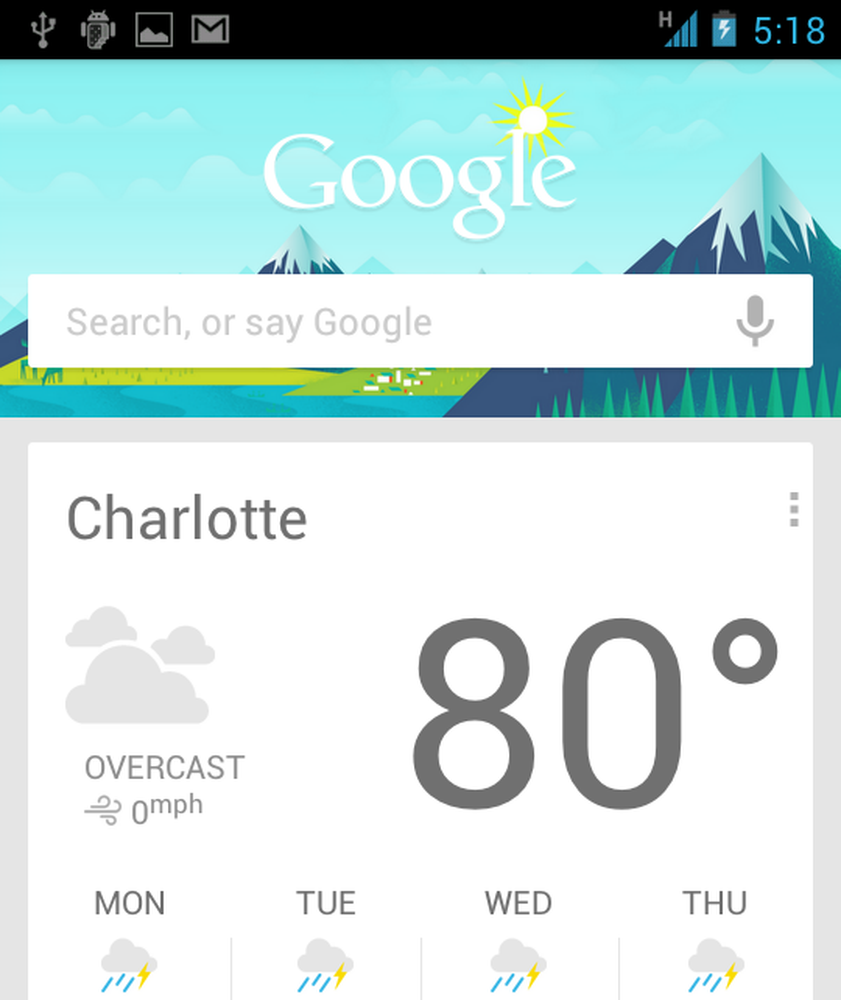
Google Nå På CM9
Før jeg kommer i gang, er det en annen ting å merke seg. På grunn av forskjellene i måten noen prosessorer jobber på, er det en annen fil for ARMv7- og ARMv6-prosessorene. Imidlertid forestiller jeg meg at dette er liten bekymring for det store antallet Android-brukere, da ARMv6-arkitekturen er ganske gammel.
Hvis du ikke vet hva telefonen din er, kan du sjekke denne omfattende listen.
ARMv6-versjonen fungerer ikke fullt ut, men du vil fortsatt få mange av funksjonene. Fra det jeg kan fortelle, er ARMV7-versjonen ganske komplett.
Også verdt å merke seg, jeg løp inn i problemer på noen ROMer som ikke var AOKP. Prøver å installere Google Nå på HTC Sense 4.0 og MIUI ICS syntes vellykket først. På MIUI fikk jeg til og med bruke Voice Search uten problem. Men da jeg prøvde å aktivere Google Nå, fant jeg meg selv i en verden av tvingende lukk som i det siste førte tilbake til AOSP.
Appens beslutningstakere hevder det fungerer på mange enheter uten AOSP / AOKP, men jeg har ikke sett det jobbe enda. Din individuelle kjørelengde kan variere, men jeg ville ikke få håpet mitt.
La oss bli blinkende
For å blinke Google Nå for ARMv7, følg instruksjonene nedenfor. Ikke bekymre deg, det er enkelt.
- Last ned den blinkbare posten, mikeyxda_v7_Offline.zip, her (speil).
- Flytt den til SD-kortet på telefonen din.
- Oppstart i tilpasset gjenoppretting (vanligvis ClockworkMod).
- Lag en Nandroid backup (bare i tilfelle).
- Flash mikeyxda_v7_Offline.zip.
- Start telefonen på nytt.
Og for de som kjører ARMv6-enheter? Følg instruksjonene ovenfor, men last ned og blar denne filen i stedet.
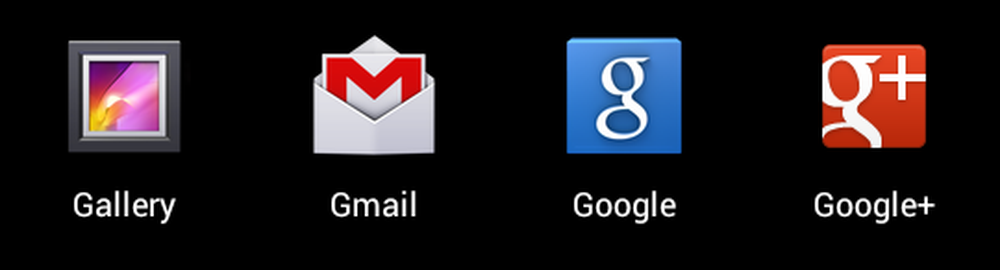
Google Nå vises som "Google"
Du burde nå ha Google Nå. Appen vil dukke opp i docken din som bare "Google", med en mindre bokstav "g" i et blått firkantikon. Hvis du trykker på dette, kommer det opp Voice Search-delen av Google Nå. Hvis du klikker på telefonens menyknapp, kommer det opp noen alternativer. Hvis du velger Innstillinger, vises noen flere ting. Du vil se Google Nå oppført i innstillinger. Ved å klikke på det, kommer du til en demonstrasjon av appen med et alternativ på slutten for å aktivere det, slik at du får hele pakken.
Ikke ferdig enda
Det er det? Ikke helt. Som med mange tilpassede løsninger, er det noen få feil. I dette tilfellet var et av de største problemene å sende en e-post gjennom nå. Tilsynelatende, siden dette er en modifisert versjon av den nye Voice-funksjonaliteten, gjenkjenner standard Gmail-appen ikke den som autentisk og forårsaker at den krasjer eller bare ikke fungerer.
Det er imidlertid en løsning. Instruksjonene nedenfor virket for meg på CyanogenMod 9. Jeg forventer at de skal fungere det samme på AOKP.
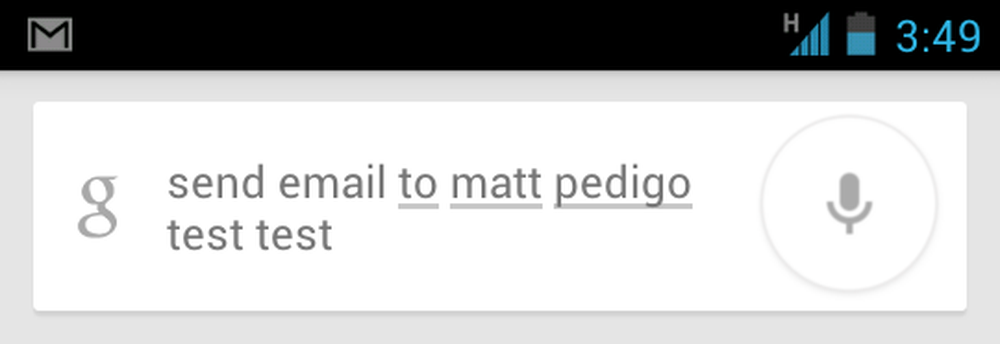
Gmail gjenkjenner ikke kommandoer uten en løsning.
- Gå til Innstillinger> Apper> Gmail
- Avinstaller.
- Last ned dette (en endret Gmail-app for ICS).
- Flytt den til SD-kortet.
- Aktiver installasjon av ukjente kilder (Innstillinger> Sikkerhet> Ukjente kilder).
- Nå skal du installere appen fra SD-kortet.
Hvis du av en eller annen grunn ikke kan avinstallere Gmail via metoden ovenfor, kan du slette den manuelt fra /system/app/Gmail.apk. Bare vær sikker på at du har en sikkerhetskopi tilgjengelig hvis ting går galt.
Fortsatt ikke ferdig
Den endelige biten av housekeeping kommer fra å sette opp Google Kalender. Hvis du vil kunne legge til hendelser i kalenderen din gjennom talegjenkjenning, har vi noen få trinn å følge. Jeg lover, det er nesten over.
- Registrer telefonen din på Google Kalender.
- Gå til kalenderinnstillinger. Klikk på fanen Mobiloppsett
- Skriv inn nummeret ditt og klikk Send verifiseringskode.
- Telefonen din vil få en tekst med bekreftelseskoden.
- Skriv inn det i verifikasjonskodefeltet, klikk Fullfør oppsett og lagre (du bør motta en annen melding som sier at enheten din er verifisert).
- Opprett nå en ny kontakt i telefonen som kalles Kalender, og skriv hovednummeret 48368 (som er GVENT).
- Nå kan du sende en tekst med stemme (dvs. "Tekstkalendermiddag klokken 7 på tirsdag"). Hendelsen vil bli opprettet i kalenderen din, og du vil motta en tekstmelding.
Så hva nå? Hvis du er nysgjerrig på hva alt du kan spørre, er det en omfattende liste over tilgjengelige spørsmål fra XDA her. Det lar deg være conversational ved å stille spørsmål som, "trenger jeg en paraply i morgen?" Du kan også spørre om favorittlagene dine, aksjekursene, og få veibeskrivelser. I tillegg tillater det noen fine håndfrie funksjoner som teksting og legge til avtaler (forutsatt at du fulgte alle retningene ovenfor).
Er det lett? Vel, det er ikke den enkleste appen å installere, men hvis du har funnet deg selv lengst etter den neste store forbedringen for Android, kan det bare være verdt det. Og i motsetning til Siri, er det tvilsomt at Google vil gjøre alt for å trekke støpselet på det som blir portet til "eldre" enheter. I en ideell verden vil vi alle ha Jelly Bean nå, men det gjør vi ikke.
Inntil vi nå den teknologiske utopien av øyeblikkelige oppgraderinger, håper jeg denne veiledningen vil tilfredsstille noen få sultere.